力荐!5个逼格爆满的Word快捷技巧!
作者:部落窝教育来源:部落窝教育发布时间:2018-06-07 18:14:36点击:2332
版权说明: 原创作品,禁止转载。
Word中一些简单实用的小技巧是职场办公中每一个人都需要掌握的,同时,学会这些小技巧,可以让你做到事半功倍,升职加薪都是很有可能的哦。那么今天就给大家分享几个非常实用的word技巧。
一、改变字母大小写
选中英文字体,重复按快捷键【Shift+F3】,可以实现全部大写字母、全部小写字母及第一个字符大写3种状态间切换。
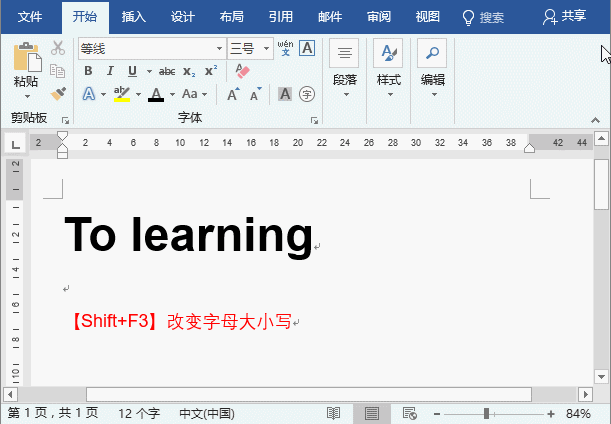
二、矩形复制文本
先按住【Alt】键,然后拖动鼠标左键选中需要的文字,松开【Alt】键,【Ctrl+C】键复制即可。
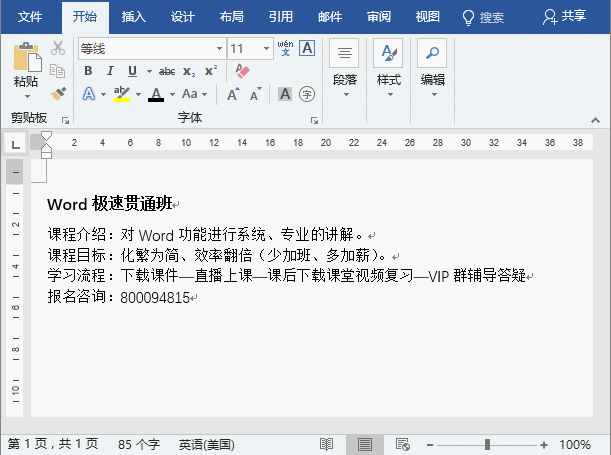
三、编号的段落第二行行首不顶格
自动编号后,有时会发现第二行的文本自动顶格排版了,看起来不太美观规律。这时我们可以选择文本,右键—选择“调整列表缩进”命令,在打开对话框中将“文本缩进”值设置为0.74即可。
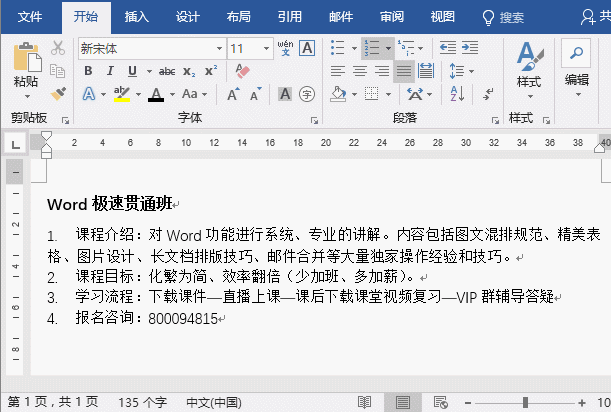
四、自动编号切换成纯数字编号
选中已编号的文字段落,然后剪切或复制,右键选择“只保留文本”命令。新贴过来段落的编号变成为了类似手工输入编号,不再具备自动编号的功能。
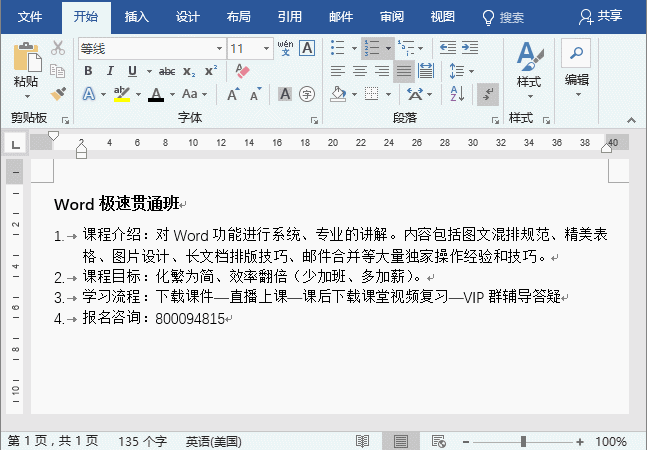
五、图片和表格自动添加标题
点击【引用】-【题注】-【插入题注】,打开“题注”对话框(在“题注”文本框中可输入标题名称;标签为“表格”;位置为“所选项目上方”),点击“自动插入题注”按钮,选择“Microsoft Word表格”复选框,点击“确定”按钮,这时插入表格,即可看见每个表格上方都有标题。
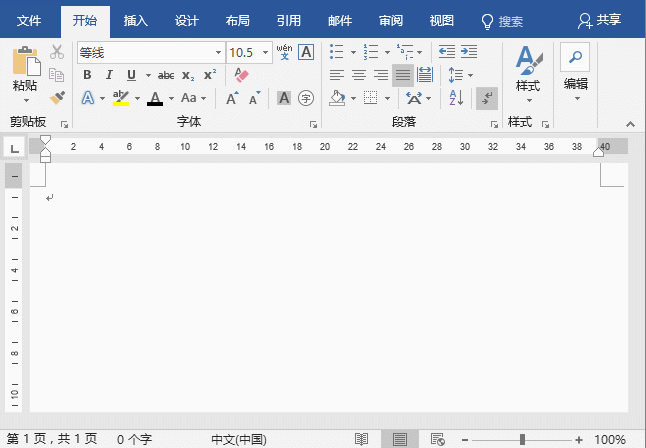
相关推荐:
